分类
开机后数字键盘没有自动开启需要手动按num
lock键不仅在win7/win8系统中会遇到,在最新的windows10系统中,同样会碰到这样的问题。导致在开机输入密码时还要先启用数字键盘然
后再输入密码,十分不方便,下面小编使用修改注册表的方法让win10系统开机后自动启用数字键盘。
操作方法:
1、按WIN+R组合键调出运行对话框,然后输入“regedit”后回车,打开注册表编辑器;
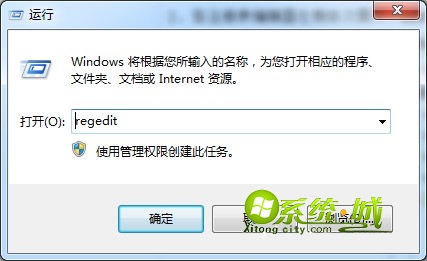
2、在注册表编辑器左侧依次展开:HKEY_USERS.DEFAULTControl PanelKeyboard;
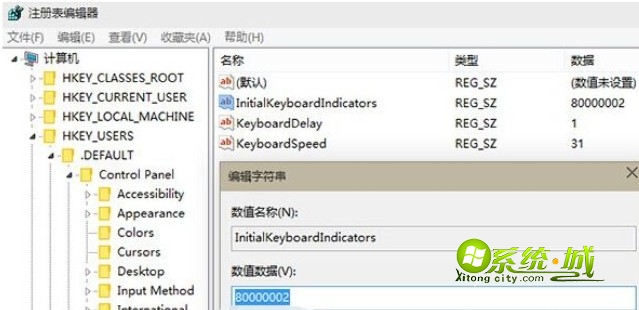
3、选择InitialKeyboardIndicators,将其数值数据修改为80000002;
4、确定后重启即可。
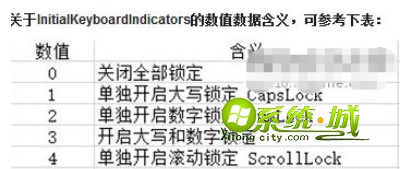
温馨提醒:在Win8/Win8.1/Win10中,“数值”格式要改为8000000x,“x”为上表中的“数值”。Win7中直接使用个位数值。注册表修改锁定启动后开启数字键盘不管在win10系统下载中,win8/win7中同样适用。
热门教程
网友评论